excel制作时间线的操作步骤
时间:2022-10-26 17:34
对才学习excel软件的伙伴而言,制作时间线可能还有点难度,不过别担心,下面就是小编分享的excel制作时间线的操作步骤。
excel制作时间线的操作步骤

1、新建一个excel工作簿,在【插入】选项卡中找到smartart命令,然后在【流程】中找到【升序流程重点图片】
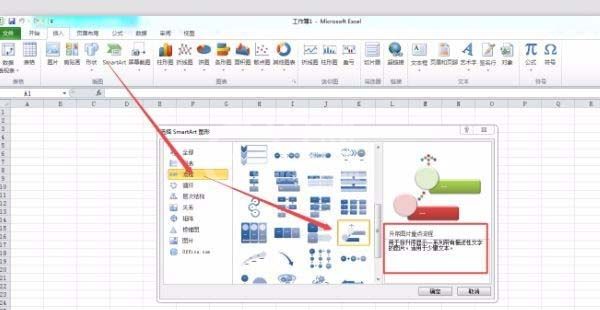
2、选择其中一个图片框,在smartart工具中单击【添加形状】
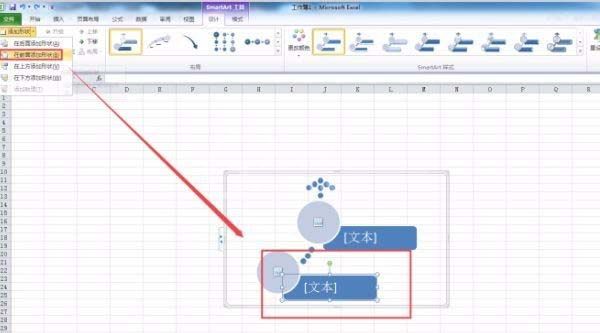
3、单击【在前面添加形状】,会增加一个图片框,根据实际需要,再重复一次,增加2个图片框
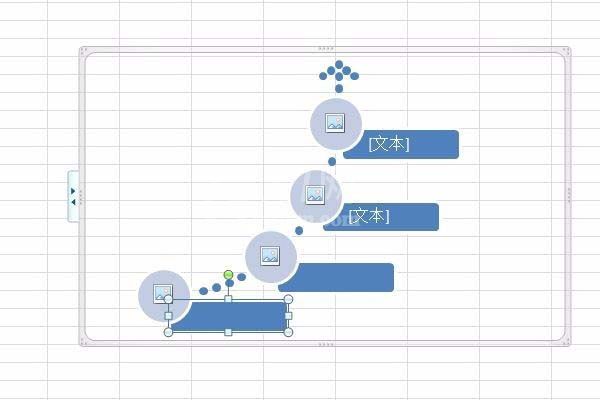
4、选择一个图片框,右键鼠标,单击【设置形状格式】
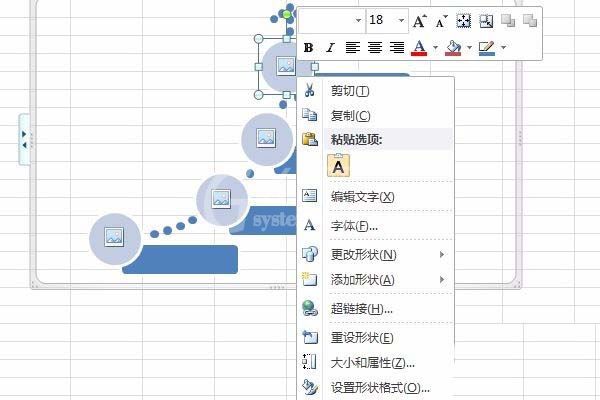
5、在【填充线条】中单击【填充】,选择【图片或纹理填充】
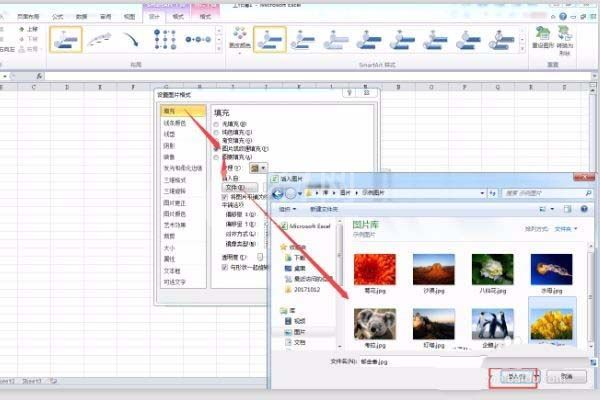
6、单击【文件】,把对应的图片插到所选的图片框中
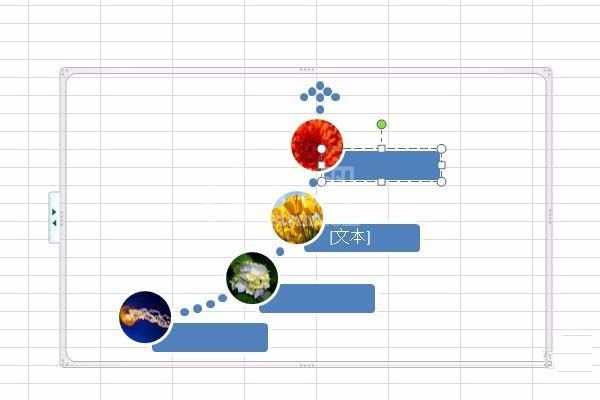
7、在设计中,选择【更改颜色】,选中其中任意颜色类型即可
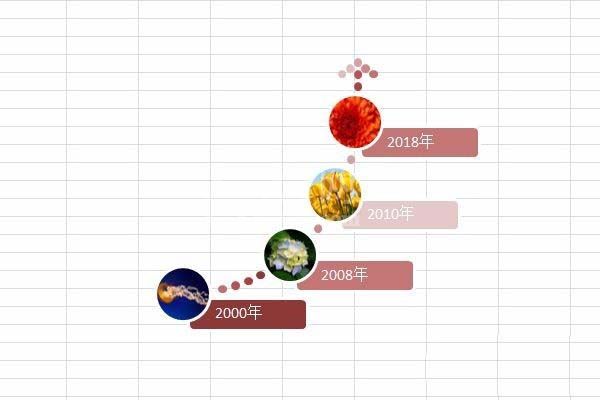
各位小伙伴们,看完上面的精彩内容,都清楚excel制作时间线的操作步骤了吧!



























